AD扩展操作
1. 根据现有的原理图生成原理图库
“设计”->生成原理图库,类似的操作还有 “设计”->生成集成库,以及根据PCB图生成PCB库,如下:


2. 批量管理管理元器件封装
“工具”->封装管理器,如图


3. 元器件PCB封装组成说明
一个电子元器件的PCB封装一般由5个部分组成,详细如下:
1> PCB焊盘,用于焊接元件管脚的载体
2>管脚序号,用于和元件进行电气连接关系匹配的序号
3>元件丝印,用来描述元件腔体大小的识别框
4>阻焊,防止绿油覆盖,有效保护焊盘焊接区域
5>1脚标识或者极性标识,主要用于定位元件方向的标识

4. 使用IPC Compliant Footprint 向导创建PCB封装
“工具”->IPC Compliant Footprint Wizard,如图(注意:未说明的步骤采用默认值即可)


说明:勾选上述步骤的左下角处的“Generate STEP Model Preview”的选项可以生成3D预览图


5. 通过AD自带功能绘制3D模型
AD自带一个简单的3D模型绘制功能,可以用于粗略的绘制器件的3D模型,操作如下:
在元器件PCB封装窗口中选择"放置"->3D元件体,支持“平面挤出”,圆柱体和球体,如图

设计规则
注意:设计规范应是因地制宜的,对于不同的项目,规范肯定是不一样,本章节只是作为一个简单的引导,具体的数值、规范请视实际情况而定!
设计规则维护窗口打开方式:菜单栏“设计”->规则,每一类规则都可以设置多条,作用于不同的对象。
1.间距
一般设置为6mil的间距,需要注意的是间距规则默认作用于“Different Nets Only”,对于“Same Net Only”,后续我们仍需要检查,毕竟这个和打板工艺有关系,如图:

补充:在上图的列表中可以设置更详细的间距规则,例如贴片与线,过孔与线,过孔与贴片等等。
2.线宽
一般信号线设置为6mil,电源线设置为10-20mil,此处可以设置两条规则,作用于不同类型的线,如图

3.过孔
过孔直径一般为24mil,孔径12mil,如图:

4.铺铜
铺铜分类:
a. 十字连接
特点:载流能力相对弱,散热慢
b. 全连接
特点:载流能力强,散热快
在日常工作中,手工焊或者小电流一般选择十字连接,这样便于焊接等;回流焊或者大电流一般选择全连接,一般的规则设置我们使用高级模式,通孔和焊盘间隙设置为10mil,宽20mil,SMD/VIA 采用全连接,如图:

5.其他
a.开窗
开窗规则主要是为了避免焊盘与焊盘之间出现开通窗的情况,开通窗对于焊接时容易出现连锡的问题,一般推荐设置为外扩2.5mil,同时配合阻焊设置也为2.5mil,如图:

a.丝印
丝印规则用于约束丝印与铺铜等的间距,避免缺失,造成困扰,如图


补充说明:
当设计完成之后,可以通过"设计规则检查"功能来对我们的设计进行校验,操作如下:
“工具”->设计规则检查,按需配置之后运行DRC

发布相关
1. 原理图的PDF打印输出
当需要将原理图作为资料提供时,可以将其输出为PDF,操作如下:
“文件”->智能PDF

注意:当导出PDF时,原理图颜色模式需要选择“颜色”,如图

2. BOM(Bill of Meterials)输出(物料清单)
BOM用于器件的采购,导出操作如下:
“报告”->Bill of Meterrials


3. 装配图以及制造文件输出
a. 装配图
装配图主要是用于贴片时的参考,可以通过AD的智能PDF功能进行输出,操作如下
文件->智能PDF,打开对话框,如下:




点击“Finish”即可完成装配图的输出。
b. Generates pick and place files(坐标文件)
文件-装配输出-Generates pick and place files,如图:

注意选择单位和格式即可,其他保持默认,点击确定即可完成。
c. 制造文件1-Gerber Files
Gerber文件用于与PCB板厂的对接,AD中生成Gerber文件步骤如下:
文件->制造输出->Gerber Files,打开设置对话框,如图

输出层设置

钻孔设置

其他设置

最后点击确定即可完成Gerber文件的输出。
d. 制造文件2-NC Drill Files(钻孔文件)
文件-制造输出-NC Drill Files,打开设置框,如图

单位一般选用公制单位,精度按实际情况选择,其他保持默认,点击确定即可生成钻孔文件。
e. 推荐-统一配置输出
上述不管时装配图还是Gerber文件等都时一次性输出,每次输出都要重新设置,这种方式影响效率,故而推荐使用统计配置输出策略,操作步骤:文件-新的-Output Job 文件,如图:

我们在上图左边框中添加需要输出的内容,最终如下

4. 关于PCB拼版
a. 为什么要拼版
第一,拼版可以减少生产废料,降低成本;第二,可以提高SMT效率,提高产能;第三,降低PCB板拿放时间,总得来说就是提高产能,产能的提高反过来又促进成本的降低。
b. PCB拼版类型
V-cut 类型
一般用于比较规整的板(例如矩形板),V-cut要求线与焊盘离V割边保持至少0.4mm的距离,避免线和焊盘被崩坏,另外V割边有镂空槽不建议使用V-cut拼版,最后,由于设备的关系,拼版尺寸不建议小于7cm。
邮票孔
邮票孔多用于异形板和圆形板,邮票孔位置建议与板内器件和走线的距离保持0.5mm以上,一般邮票孔使用使用直径为0.8mm大小的非金属化孔,孔与孔中心距离1.1mm左右,孔的个数5个为宜。
补充说明:拼版还设计到光学定位点,工艺边等,此部分仅作为引子,详细的拼版工艺还需进一步学习。
PS.古人云:“ 三人行,必有我师”,非常期望与大家一起同行,共同成长,若你也有此意,可以关注下我的公众号。
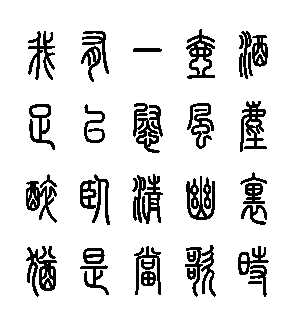


























 1020
1020

 被折叠的 条评论
为什么被折叠?
被折叠的 条评论
为什么被折叠?










